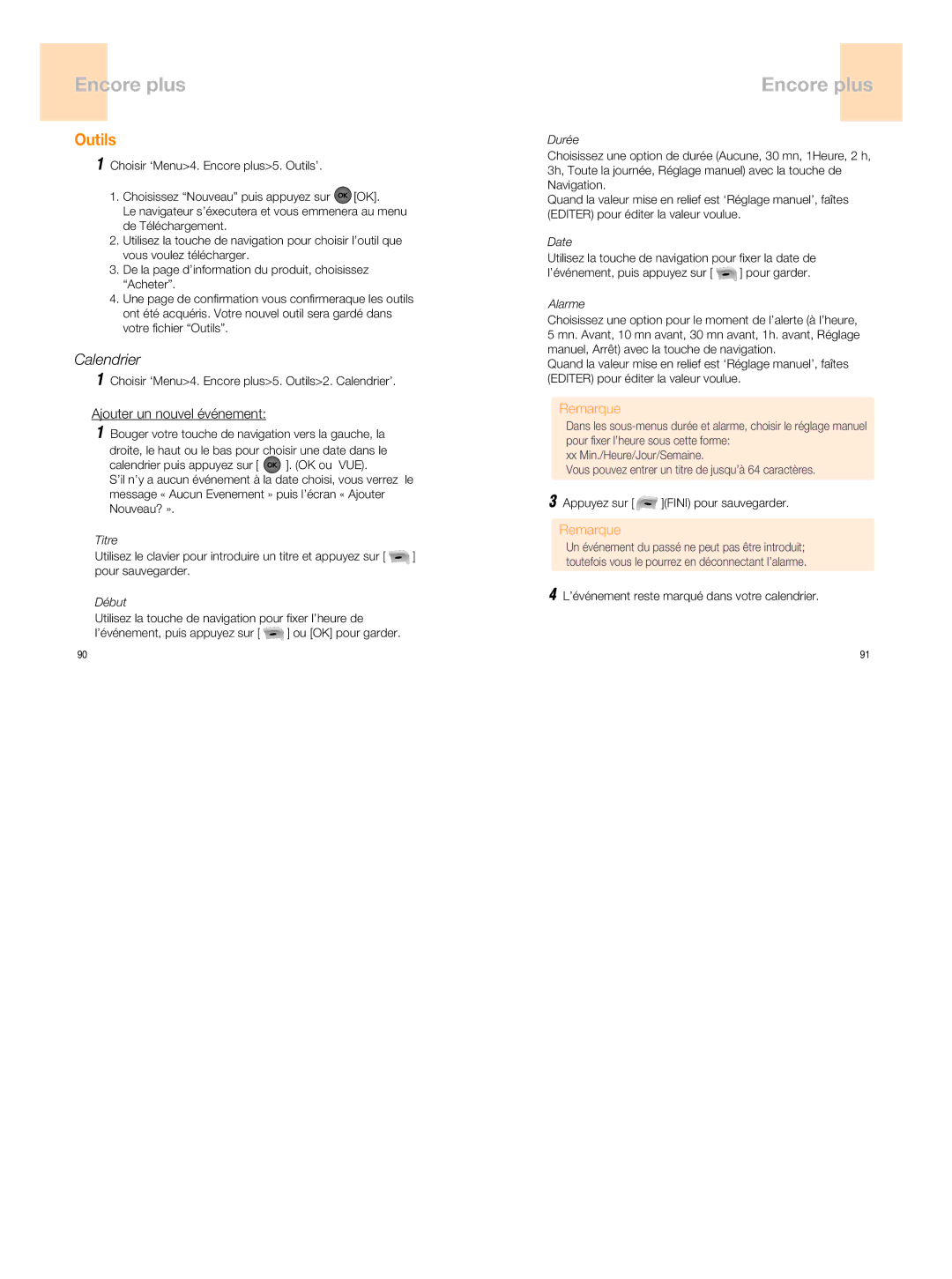Encore plus
Outils
1Choisir ‘Menu>4. Encore plus>5. Outils’.
1.Choisissez “Nouveau” puis appuyez sur ![]() [OK].
[OK].
Le navigateur s’éxecutera et vous emmenera au menu de Téléchargement.
2.Utilisez la touche de navigation pour choisir l’outil que vous voulez télécharger.
3.De la page d’information du produit, choisissez “Acheter”.
4.Une page de confirmation vous confirmeraque les outils ont été acquéris. Votre nouvel outil sera gardé dans votre fichier “Outils”.
Calendrier
1Choisir ‘Menu>4. Encore plus>5. Outils>2. Calendrier’.
Ajouter un nouvel événement:
1Bouger votre touche de navigation vers la gauche, la
droite, le haut ou le bas pour choisir une date dans le
calendrier puis appuyez sur [ ![]() ]. (OK ou VUE).
]. (OK ou VUE).
S’il n’y a aucun événement à la date choisi, vous verrez le message « Aucun Evenement » puis l’écran « Ajouter Nouveau? ».
Titre
Utilisez le clavier pour introduire un titre et appuyez sur [ ![]() ] pour sauvegarder.
] pour sauvegarder.
Début
Utilisez la touche de navigation pour fixer l’heure de
l’événement, puis appuyez sur [ ![]() ] ou [OK] pour garder.
] ou [OK] pour garder.
Encore plus
Durée
Choisissez une option de durée (Aucune, 30 mn, 1Heure, 2 h, 3h, Toute la journée, Réglage manuel) avec la touche de Navigation.
Quand la valeur mise en relief est ‘Réglage manuel’, faîtes (EDITER) pour éditer la valeur voulue.
Date
Utilisez la touche de navigation pour fixer la date de
l’événement, puis appuyez sur [ ![]() ] pour garder.
] pour garder.
Alarme
Choisissez une option pour le moment de l’alerte (à l’heure, 5 mn. Avant, 10 mn avant, 30 mn avant, 1h. avant, Réglage manuel, Arrêt) avec la touche de navigation.
Quand la valeur mise en relief est ‘Réglage manuel’, faîtes (EDITER) pour éditer la valeur voulue.
Remarque
Dans les
xx Min./Heure/Jour/Semaine.
Vous pouvez entrer un titre de jusqu’à 64 caractères.
3Appuyez sur [ ![]() ](FINI) pour sauvegarder.
](FINI) pour sauvegarder.
Remarque
Un événement du passé ne peut pas être introduit; toutefois vous le pourrez en déconnectant l’alarme.
4L’événement reste marqué dans votre calendrier.
90 | 91 |